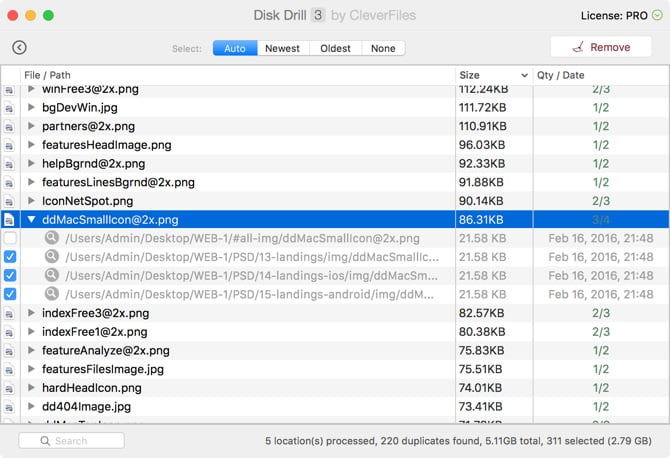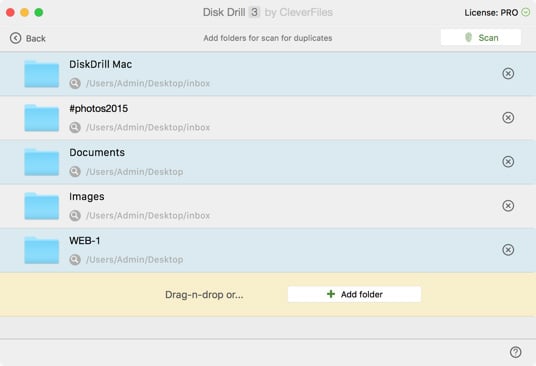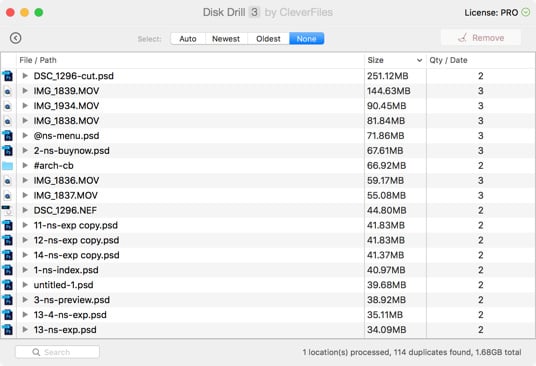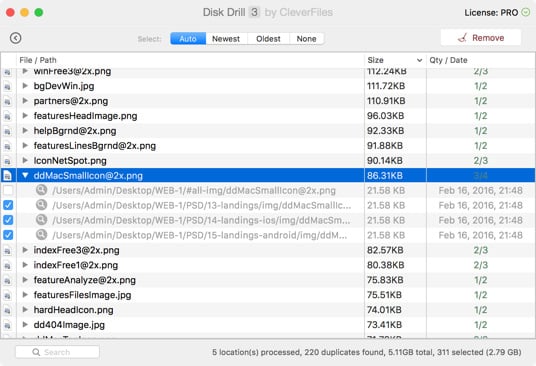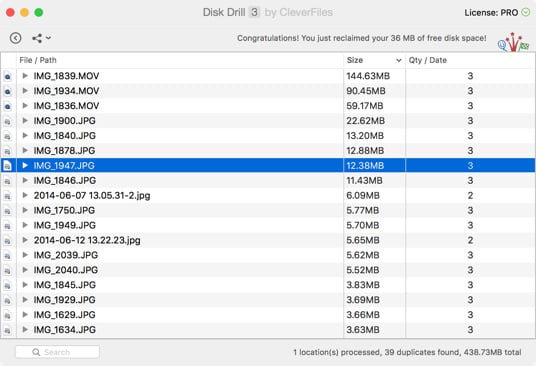بعد أن يتم إضافة الموقع إلى قائمة المسح الضوئي، لا تتردد في إضافة مواقع إضافية لتوفير الوقت وقم بمقارنة محتويات مجلدات متعددة.
كيفية البحث عن الملفات المكررة على مساحة تخزين الملف المتصله بالإنترنت أو الغير متصله
استخدم ميزة مكتشف التكرارات المتواجده في تطبيق Disk Drill لنظام تشغيل ماك لتحليل مساحة التخزين الخاصة بك الخاصه بالملفات الإضافية التي تأخذ مساحة قيمة. مكتشف التكرارات يمكنه البحث في محركات الأقراص الداخلية والخارجية لإيجاد وحذف الأغاني المكررة، وأشرطة الفيديو، والصور والملفات والوثائق.